Arcade Yum é um gerenciador de downloads que permite que você obtenha uma coleção de jogos online gratuitos. Mas há um problema com os jogos que você pega nele – às vezes, eles vêm com vírus e malware. Como tal, você pode querer remover Arcade Yum do Mac mas estão preocupados em saber como remover completamente malware e software de vírus.
Você está com sorte. Estamos aqui para ensiná-lo a remover o Arcade Yum do Mac, incluindo seus dados, aplicativos e jogos associados. Falaremos sobre a principal ferramenta que você pode usar para removê-lo automaticamente. Além disso, falaremos sobre os métodos manuais para remover facilmente o Arcade Yum do Mac.
Conteúdo: Parte 1. O que é Arcade Yum?Parte 2. Maneira rápida e fácil de remover o Arcade Yum do MacParte 3. Remova manualmente o Arcade Yum dos navegadores MacParte 4. Conclusão
Parte 1. O que é Arcade Yum?
Arcade Yum na verdade se apresenta como um método para baixar e instalar jogos da rede. Esses jogos geralmente são jogos simples que podem ser encontrados gratuitamente em qualquer lugar na World Wide Web. Muitos desses jogos são jogos legítimos.
No entanto, existem alguns jogos que contêm adware e outros tipos de dados que podem danificar seu computador. Esse adware é distribuído principalmente por cibercriminosos para roubar informações pessoais e confidenciais das máquinas afetadas por eles.
Na verdade, o pacote de instalação do Arcade Yum contém adware. Como outros adwares por aí, aqueles incorporados ao Arcade Yum assumem o controle dos navegadores de sites dentro do seu computador. Em algum momento, esse adware trará muitos anúncios pop-up e intrusivos ao seu navegador.
Além de anúncios intrusivos, este adware irá inserir diferentes hiperlinks em sites. Depois que esses links forem clicados com o mouse, você será enviado para diferentes partes da World Wide Web.
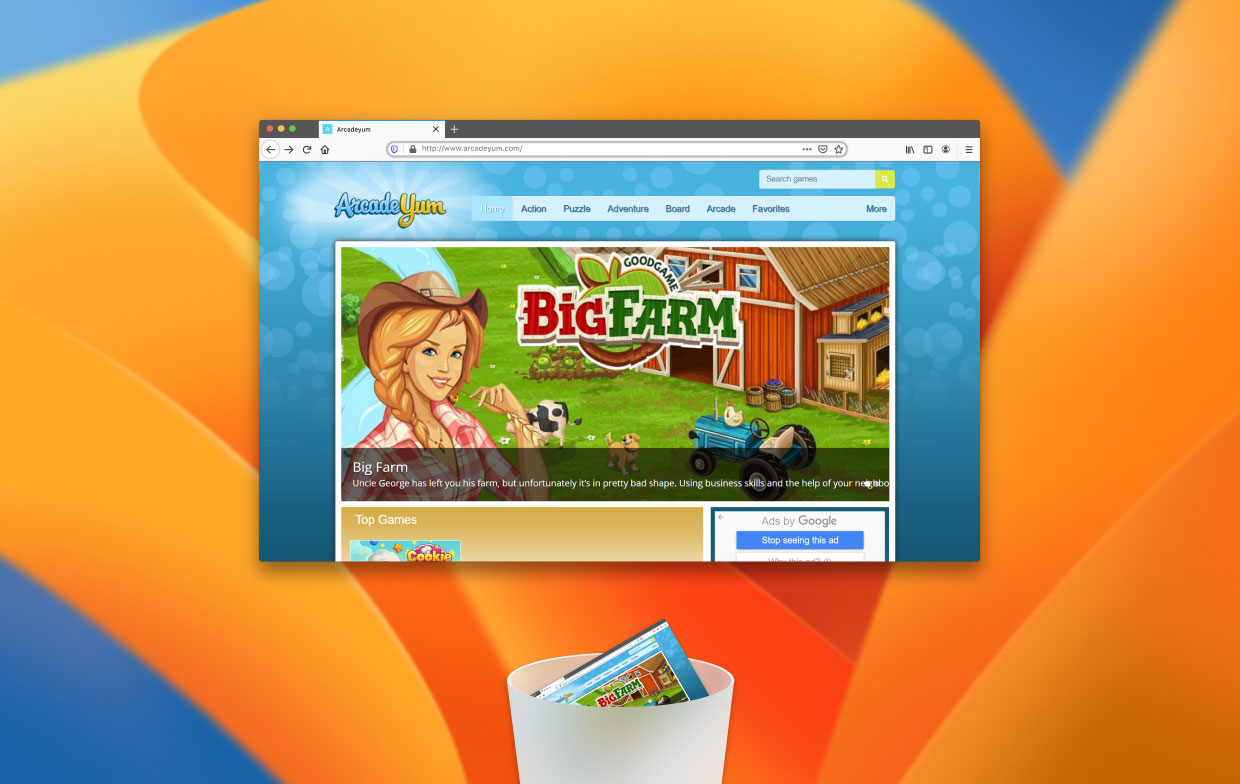
As atividades do Arcade Yum
Arcade Yum normalmente infecta navegadores dentro do seu computador. Normalmente, quando ele entra no seu computador, ele coloca duas pastas diferentes dentro do seu computador. Essas duas pastas precisam ser removidas para garantir que seu computador esteja protegido contra danos. As pastas são geralmente denominadas Starter e ArcadeYum.
Além disso, o software potencialmente malicioso enviará uma variedade de DNS e solicitações HTTP para os servidores
Ele também adicionará extensões e complementos em diferentes navegadores em seu computador. Como tal, sua maneira de navegar na Internet e se conectar globalmente é sequestrada. Os cibercriminosos agora podem roubar dados confidenciais, monitorar senhas e roubar tudo o que quiserem. Portanto, você deve remover o Arcade Yum do Mac para garantir que você esteja protegido contra isso software malicioso.
Parte 2. Maneira rápida e fácil de remover o Arcade Yum do Mac
A melhor maneira de remover o aplicativo Arcade Yum do seu computador macOS é por meio do uso de ferramentas. Como você deve saber, nem todas as ferramentas de remoção ou desinstalação são iguais. Portanto, você deve implementar a devida diligência ao usar uma ferramenta específica para o seu computador.
Recomendamos que você use iMyMac PowerMyMac. Esta é uma ótima ferramenta de limpeza que ajudará você a otimizar seu computador macOS. Ele ajuda a localizar arquivos desnecessários e dados inúteis do seu sistema e os limpa com apenas alguns cliques. Isso leva a mais espaço de armazenamento em seu dispositivo.
PowerMyMac é uma ferramenta que ajuda você a recuperar ou recuperar mais espaço em disco em seu laptop Mac ou computador de mesa. Você pode remover facilmente o Arcade Yum do Mac com o PowerMyMac e é capaz de remover outros softwares nocivos, como removendo o Genieo automaticamente.
Veja como usar a ferramenta para remover o Arcade Yum de computadores Mac:
- Baixe, instale e inicie o s Primeiro, você deve pegar o software e obter o pacote de instalação. Use este pacote para instalar a ferramenta em seu computador. Abra a ferramenta no sistema macOS.
- Visite Extensão no menu à esquerda. Depois disso, pressione o botão SCAN botão para localizar todas as extensões que você tem no computador. Você poderá visualizar as extensões que normalmente são divididas nas categorias Painéis de preferência, Plug-ins do Spotlight e Plug-ins da Internet.
- Escolha uma extensão relacionada a Arcada Yum e desative-o alternando o botão de ligado para desligado. Faça o mesmo com as extensões que você não reconhece, pois elas podem ser prejudiciais ao seu computador.

Como você pode ver, fornecemos as etapas para ajudá-lo a remover o Arcade Yum do Mac. Você também pode corrigir problemas com seus navegadores usando o PowerMyMac. Ele tem um recurso chamado Operacional que permite que você faça coisas diferentes – uma das quais é limpar o cache do DNS. Veja como usar esta ferramenta para limpar seus navegadores e garantir que eles estejam em perfeitas condições:
- Abra o PowerMyMac.
- Depois disso, você deve clicar Operacional na interface.
- Existem diferentes opções que você pode selecionar. Neste caso, você deve selecionar Limpar cache DNS. Isso pode ser usado para redefinir seu cache DNS para garantir que a experiência de navegação seja incrível. É uma ótima ferramenta para ajudar a corrigir problemas de navegação e problemas de conexão em seu computador.

Parte 3. Remova manualmente o Arcade Yum dos navegadores Mac
Aqui estão as coisas que você deve seguir para remover o software Arcade Yum dos navegadores do seu sistema macOS:
Safári
- Visite o navegador Safari e vá para Preferencias.
- Escolha a opção para Extensões.
- Escolha a extensão relacionada ao Arcade Yum.
- Imprensa Desinstalar.
- Confirme que você realmente deseja remover a extensão do Safari.

Chrome
- Inicie o navegador Chrome no seu computador.
- Visite o menu dentro de sua interface.
- Depois disso, escolha Mais ferramentas e Em seguida, selecione Extensões da lista que aparece.
- Selecione as extensões Arcade Yum.
- Imprensa Eliminar.
- Depois disso, você deve confirmar que realmente deseja remover o Arcade Yum do Mac.

Firefox
- Inicie o navegador Firefox em seu computador.
- Visite seu menu na interface principal.
- Visite a guia rotulada Serviços extra
- Escolha a extensão do Arcade Yum.
- Depois disso, pressione Eliminar.
- Em seguida, confirme se realmente deseja remover a(s) extensão(ões) do seu navegador.

A próxima etapa do processo manual para remover o Arcade Yum do Mac é excluir os arquivos associados. Para fazer isso, siga os passos abaixo:
- Visite o Finder no seu computador macOS.
- Em seguida, clique em IR e escolha Ir para pasta.
- Depois disso, digite "
~/Library” na barra de pesquisa e pressione GO. - Dentro da pasta da biblioteca, localize todos os arquivos e subpastas relacionados ao Arcade Yum e seus jogos.
- Certifique-se de excluir esses arquivos.
- Depois de excluí-los, você deve esvaziar a Lixeira do seu computador.
- Por fim, reinicie o computador macOS para um processo de remoção completo.
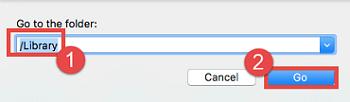
Parte 4. Conclusão
Este guia deu a você as principais maneiras de remover o Arcade Yum de computadores Mac. Falamos sobre o Arcade Yum e como ele entra no seu sistema. Além disso, falamos sobre os perigos de baixar jogos usando o Arcade Yum, porque geralmente vem junto com adware e outros softwares mal-intencionados.
É por isso que fornecemos o método manual para remover o referido aplicativo do seu computador e navegadores. As etapas para Firefox, Chrome e Safari foram dadas. Além disso, recomendamos uma ferramenta que pode ajudá-lo a corrigir o problema em questão.
Esta ferramenta é o PowerMyMac. Ele pode ajudá-lo a remover o Arcade Yum e todos os seus dados associados. Além disso, pode ajudá-lo a limpar o cache DNS para garantir que sua experiência de navegação seja incrível. Pegue a ferramenta hoje!



